1
![]() Rufus Nedir ?
Rufus Nedir ?
![]() Rufus ile Windows nasıl indirilir ?
Rufus ile Windows nasıl indirilir ?
3
![]() Rufus Nedir ?
Rufus Nedir ?
![]() USB anahtar/bellekler, hafıza kartları gibi USB sürücüleri biçimlendirmeye ve önyüklemeli hale getirmeye yardımcı olan bir araçtır.
USB anahtar/bellekler, hafıza kartları gibi USB sürücüleri biçimlendirmeye ve önyüklemeli hale getirmeye yardımcı olan bir araçtır.
![]() USB yükleme medyası oluşturmaya yardımcı olur.
USB yükleme medyası oluşturmaya yardımcı olur.
![]() Rufus ile Windows nasıl indirilir ?
Rufus ile Windows nasıl indirilir ?
![]() Rufus’un 3.5 sürümü ile artık Windows 10 veya Windows 8.1 ISO dosyalarını direkt olarak microsoft serverlerinden indirebileceğiz.
Rufus’un 3.5 sürümü ile artık Windows 10 veya Windows 8.1 ISO dosyalarını direkt olarak microsoft serverlerinden indirebileceğiz.
![]() Rufus 3.5 BETA aşamasında olup ; Rufus’a tam olarak entegre değildir.
Rufus 3.5 BETA aşamasında olup ; Rufus’a tam olarak entegre değildir.
![]() Rufus ISO indirme işlemleri için " Fido " adlı bir scriptten faydalanmaktadır.
Rufus ISO indirme işlemleri için " Fido " adlı bir scriptten faydalanmaktadır.
![]() Ben örnek olarak “ Windows 10 1809 R2 (Build 17763.107 – 2018.10) Home / Pro Türkçe “ anlatacam.
Ben örnek olarak “ Windows 10 1809 R2 (Build 17763.107 – 2018.10) Home / Pro Türkçe “ anlatacam.
Sizde kendinize uygun olanı indirebilirsiniz ; adımlar hepsinde aynıdır..
![]() Öncelikle Rufus’un un BETA sürümünü ( 3.5 ) indirmemiz gerekiyor.
Öncelikle Rufus’un un BETA sürümünü ( 3.5 ) indirmemiz gerekiyor.
![]() https://github.com/pbatard/rufus/releases/download/v3.5_BETA/rufus-3.5_BETA.exe
https://github.com/pbatard/rufus/releases/download/v3.5_BETA/rufus-3.5_BETA.exe
 Rufus Arayüz Ekran Örneği :
Rufus Arayüz Ekran Örneği :

![]() İndirdiğimiz Rufus 3.5 BETA uygulamasını çalıştırdıktan sonra ; Sağ tarafta “ Seç Kutucuğunun “ yanındaki
İndirdiğimiz Rufus 3.5 BETA uygulamasını çalıştırdıktan sonra ; Sağ tarafta “ Seç Kutucuğunun “ yanındaki işarete tıklayıp " İNDİR " kısmını seçelim.
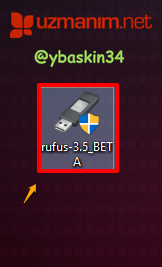
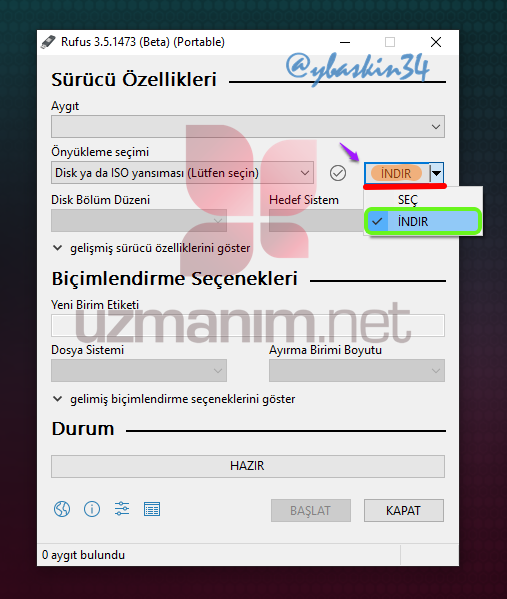
![]() Ardından "
Ardından " ![]() " butonuna tıklayalım , aşağıda bir indirme gerçekleştirdiğini göreceğiz.
" butonuna tıklayalım , aşağıda bir indirme gerçekleştirdiğini göreceğiz.
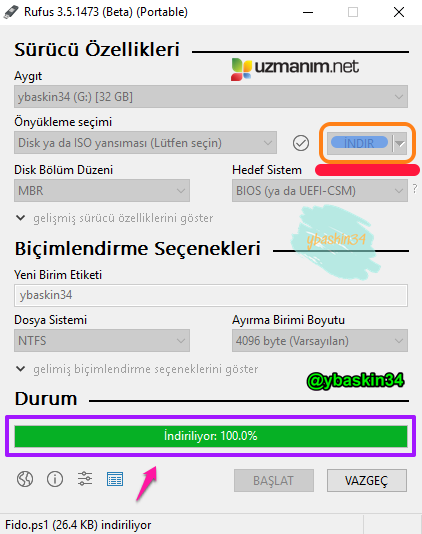
![]() Karşımıza Windows 10 veya 8.1 indirebileceğimiz küçük ekran gelecektir. Bu ekranda “ Version “ yazısının altından indirilecek Windows sürümünü seçip “ Continue “ basalım.
Karşımıza Windows 10 veya 8.1 indirebileceğimiz küçük ekran gelecektir. Bu ekranda “ Version “ yazısının altından indirilecek Windows sürümünü seçip “ Continue “ basalım.

![]() “ Release (Sürüm) “ bilgileri belirecektir ; buradan Windows 10’un hangi sürümünü indireceğimizi seçelim ve ardından tekrar “ Continue “ basalım.
“ Release (Sürüm) “ bilgileri belirecektir ; buradan Windows 10’un hangi sürümünü indireceğimizi seçelim ve ardından tekrar “ Continue “ basalım.
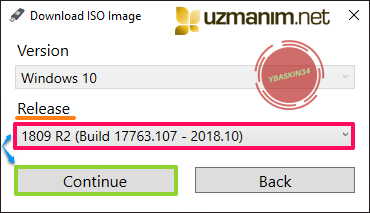
![]() Bu seferde “ Edition ” bölümü belirecek ; buradan “ Home , Pro , Education “ sürümlerinden birini seçebilirsiniz.Daha sonra “ Continue “ basıp devam edelim.
Bu seferde “ Edition ” bölümü belirecek ; buradan “ Home , Pro , Education “ sürümlerinden birini seçebilirsiniz.Daha sonra “ Continue “ basıp devam edelim.
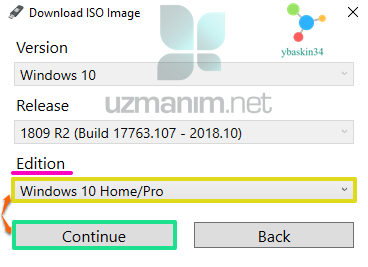
![]() “ Dil Seçim “ menüsü karşımıza gelecek ; buradan istediğiniz dili seçip “ Continue “ basalım.
“ Dil Seçim “ menüsü karşımıza gelecek ; buradan istediğiniz dili seçip “ Continue “ basalım.
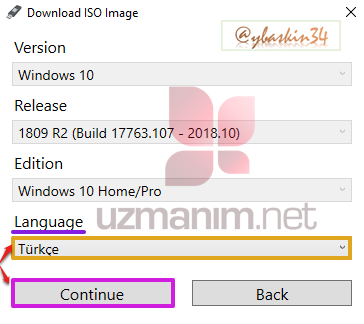
![]() Son olarak “ Mimari Yapı (Architecture) ” seçme ekranı belirecektir ; buradan “ 64Bit ya da 32Bit “ seçimini yapalım.
Son olarak “ Mimari Yapı (Architecture) ” seçme ekranı belirecektir ; buradan “ 64Bit ya da 32Bit “ seçimini yapalım.
![]()

![]() " Download using a browser " seçeneğine tik koyarsanız indirme işlemi tarayıcı üzerinden gerçekleşecektir.
" Download using a browser " seçeneğine tik koyarsanız indirme işlemi tarayıcı üzerinden gerçekleşecektir.
" İndir " butonuna tıkladığımızda ISO dosyasını nereye kaydedileceğini seçtikten sonra Windows ISO dosyası Microsoft Serverlarından ve Rufus üzerinden indirilmeye başlayacaktır.
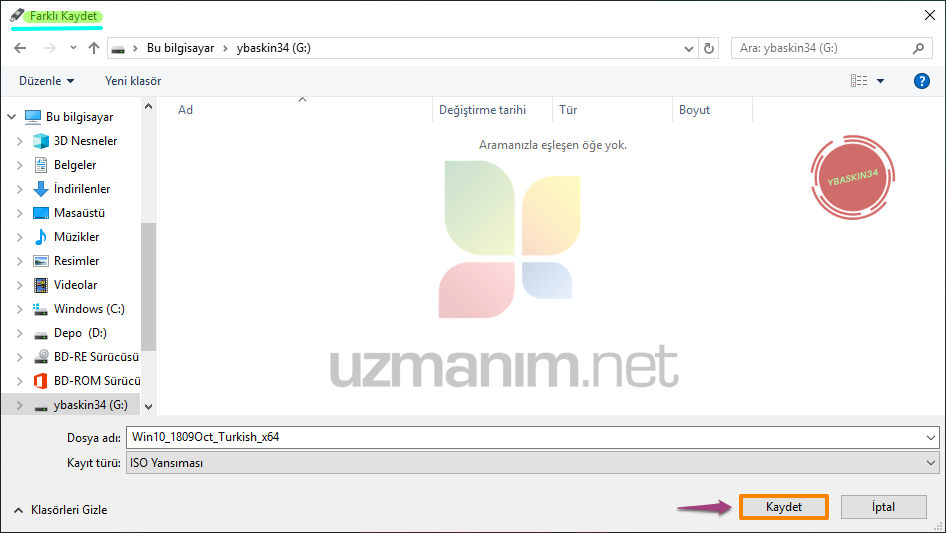
![]() İndirme Durumu :
İndirme Durumu : 

![]() Rufus Sitesi : https://rufus.ie
Rufus Sitesi : https://rufus.ie
Cevap yazabilmek için üye girişi yapmalısınız.
Eğer uzmanim.net üyesiyseniz giriş yapabilirsiniz: üye girişi yap
uzmanim.net'e üye olmak çok kolaydır: hemen kayıt ol